عندما تريد تغيير عدد الكسور العشرية لرقم في Word 2013 ، يمكنك عادةً ببساطة إدراج المؤشر خلف الفاصلة العشرية وكتابة الأرقام التي تريدها.
تصبح العملية أكثر تعقيدًا عندما تأتي القيمة من صيغة ، إما في جدول Word أو جدول مستورد من Excel. لتغيير الكسور العشرية في صيغة ما ، تحتاج إلى فتح ملف مربع حوار الصيغة في Word ، أو قم بتغيير الكسور العشرية في Excel وأعد الخلايا إلى مستند Word الخاص بك.
فيديو اليوم
تغيير الكسور العشرية في جدول الكلمات
الخطوة 1
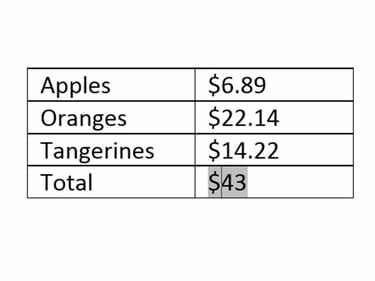
حقوق الصورة: لقطة شاشة بإذن من Microsoft.
قم بتمييز الخلية التي تحتوي على عدد خاطئ من الكسور العشرية. صحافة حذف.
الخطوة 2
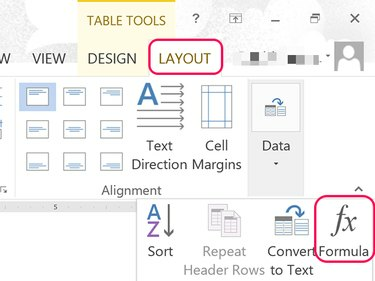
حقوق الصورة: لقطة شاشة بإذن من Microsoft.
انقر على تخطيط أدوات الجدول القائمة وحدد البيانات. من القائمة المنسدلة انقر فوق معادلة أيقونة.
الخطوه 3
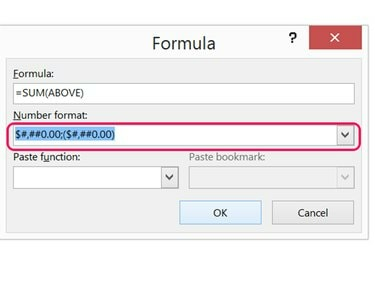
حقوق الصورة: لقطة شاشة بإذن من Microsoft.
انقر على تنسيق الأرقام قائمة. حدد الخيار المناسب الذي يحتوي على نقطتين عشريتين. للأرقام العادية ، استخدم 0.00. لنسبة مئوية ، استخدم 0.00%. لاستخدام العملة $#,##0.00.
انقر على معادلة القائمة وحدد الصيغة التي استخدمتها لحساب الخلية في المرة الأولى.
الخطوة 4
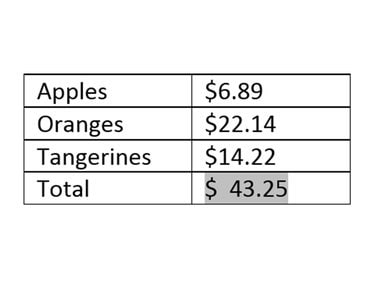
حقوق الصورة: لقطة شاشة بإذن من Microsoft.
افحص الرقم للتأكد من أنه يحتوي على القيمة الصحيحة.
تغيير الكسور العشرية من Excel
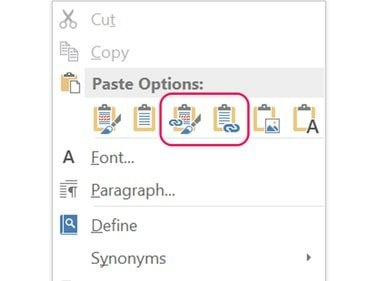
إذا قمت بربط بيانات Excel بـ Word ، فقم بإجراء تغييرات عشرية في Excel.
حقوق الصورة: لقطة شاشة بإذن من Microsoft.
عندما يأتي جدول في Word من جدول بيانات Excel ، يمكنك تغيير عدد الكسور العشرية في Word ، أو تغييرها في Excel. إذا قمت بلصق الخلايا في Word كرابط ، فيجب عليك تغيير عدد الكسور العشرية في Excel. سيقوم Word بتحديث الخلايا بمجرد حفظ مصنف Excel.
بغض النظر عن كيفية لصق البيانات في Word ، فمن الأسهل دائمًا إجراء التغيير في Excel ثم لصق المحتويات الجديدة في Word مرة أخرى. يعني تغيير المنازل العشرية في مربع حوار الوظيفة في Word تغيير الصيغة يدويًا أيضًا.
تغيير صيغ Excel في Word
الخطوة 1
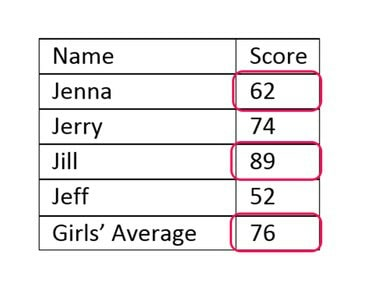
حقوق الصورة: لقطة شاشة بإذن من Microsoft.
انظر إلى الرقم في الخلية الذي تريد تغييره. في هذا المثال لمتوسط نتيجتي اختبار لـ Jenna و Jill ، إنه 76.
الخطوة 2
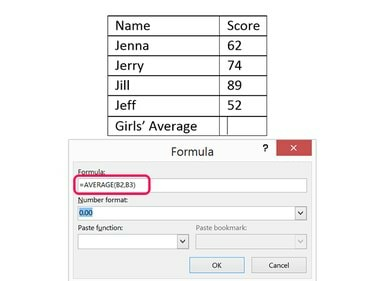
حقوق الصورة: لقطة شاشة بإذن من Microsoft.
انقر على تخطيط أدوات الجدول علامة التبويب ، حدد البيانات ثم انقر فوق معادلة. انقر على تنسيق الأرقام القائمة وحدد 0.00 لكسرين عشريين. احذف الافتراضي = SUM (أعلاه) الصيغة واكتب الصيغة التي استخدمتها في Excel بناءً على مواقع الخلايا في جدول Word. في هذا المثال ، الصيغة هي = متوسط (B2، B3).
الخطوه 3
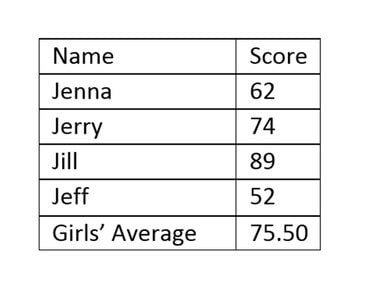
حقوق الصورة: لقطة شاشة بإذن من Microsoft.
انقر موافق لإغلاق مربع حوار الصيغة. افحص الرقم الجديد للتأكد من مطابقته لما كان موجودًا في الأصل. في هذا المثال 75.50 هو الصحيح. بالتقريب ، سيكون 75.5 هو 76 ، وهو ما احتوته الخلية في الأصل.
نصيحة
في مثال سهل مثل المثال أعلاه ، قد يكون من الأسهل فقط إخراج آلة حاسبة وتغيير الرقم يدويًا إلى 75.50 ، بدلاً من تغيير الصيغة.
تغيير Excel العشرية
الخطوة 1
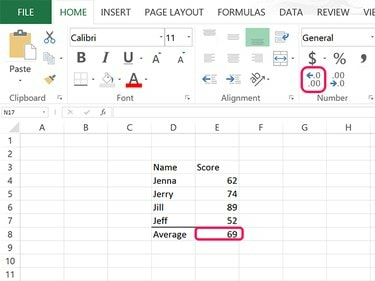
حقوق الصورة: لقطة شاشة بإذن من Microsoft.
افتح ورقة عمل Excel التي تحتوي على البيانات التي تريد تغييرها. حدد الخلية ذات العدد غير الصحيح من النقاط العشرية. انقر فوق علامة التبويب الصفحة الرئيسية ، ثم انقر فوق زيادة الرقم العشري حتى تحصل على نقطتين عشريتين.
الخطوة 2
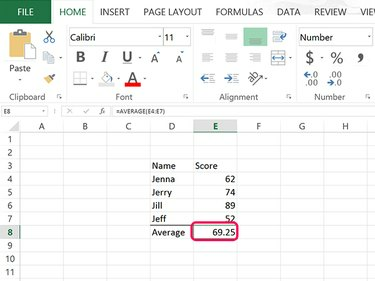
حقوق الصورة: لقطة شاشة بإذن من Microsoft.
احفظ ورقة عمل Excel إذا كانت مرتبطة بجدول في Word ثم أغلق Excel. خلاف ذلك ، قم بتمييز الخلايا التي تحتاجها للجدول واضغط السيطرة- C لنسخها ،
الخطوه 3
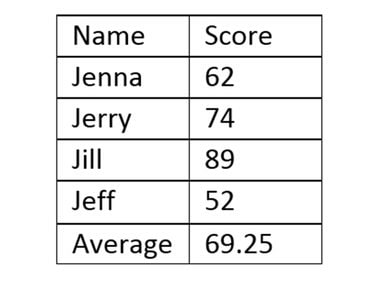
حقوق الصورة: لقطة شاشة بإذن من Microsoft.
افتح مستند Word. إذا كانت ورقة عمل Excel مرتبطة بالجدول ، فإنها تعرض الآن العدد الصحيح للعلامات العشرية. إذا لم يكن مرتبطًا ، فاحذف الجدول واضغط على السيطرة- V للصق خلايا Excel المنسوخة كجدول جديد.




